
【YouTube】電話番号認証のやり方とメリットを紹介♪
あなたがYouTubeへ動画を投稿しようとチャンネルを作成したとき、単にチャンネルを作っただけでは、使える機能に制限がかかっています。
YouTubeで全ての機能を使えるようにするには、電話番号認証を行う必要があるからです。
これは必須ではありませんが、動画の再生数やチャンネルの人気を伸ばしたいのであれば、電話番号認証は行っておくのが良いでしょう。
今回は、YouTubeで電話番号認証を行う方法やメリット、上手くできないときの対処法などをご紹介します!
Contents[OPEN]
【YouTube】電話番号認証のやり方を解説!
まずは、YouTubeで電話番号を認証する方法について解説していきます。
電話番号認証って何?
「電話番号認証」とは、スマホのSMSや音声通話を利用して本人確認を行うものです。
認証画面で電話番号を入力すると、電話番号宛にSMSや自動音声ガイダンスで確認コードが届き、その確認コードを正しく入力すれば認証は完了します。
確認コードは入力した電話番号を付与されているスマホでしか受け取れないので、電話番号認証を導入することで、他人の電話番号を使った不正登録を防止できます。
YouTubeでもこの電話番号認証が導入されており、認証を済ませればYouTubeの全ての機能が利用できるようになります。
電話番号認証のやり方
YouTubeで電話番号認証を行う方法を詳しく見ていきましょう。
スマホでの手順
スマホで認証する場合の手順は、以下の通りです。
Webブラウザを開いたら「電話番号認証のページ」へアクセスします。
ログイン画面が表示された場合は、電話番号認証したいGoogle アカウントへログインしましょう。
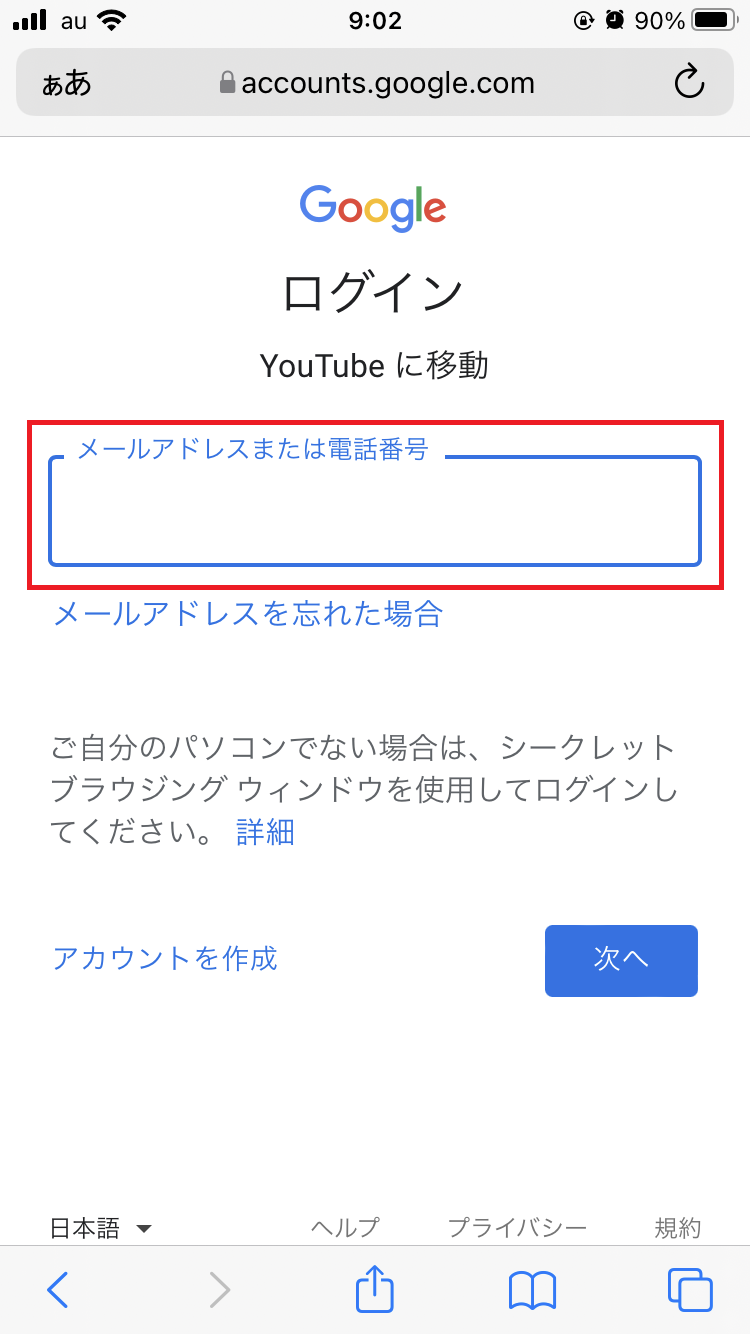
ログインが完了したら、「確認コードの受け取り方法」と「国」を選択して下さい。
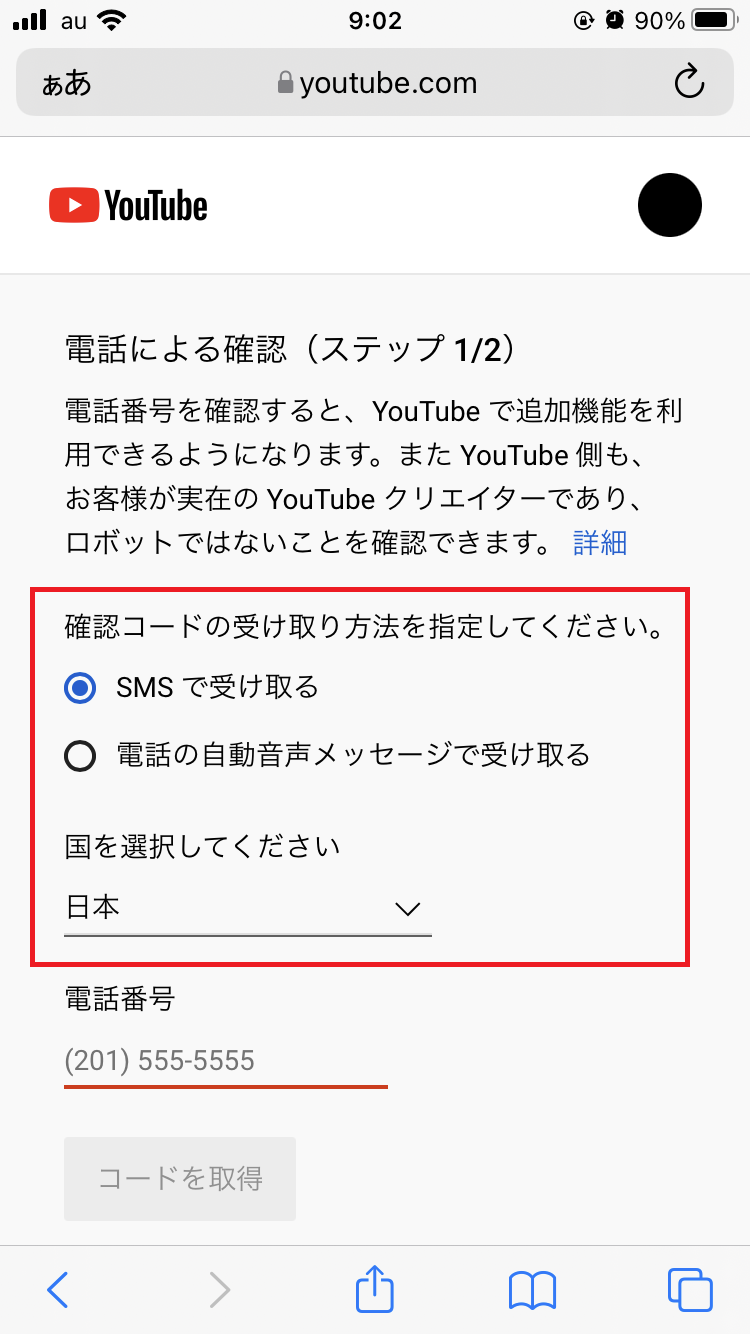
認証したい電話番号を入力したら、「コードを取得」をタップします。
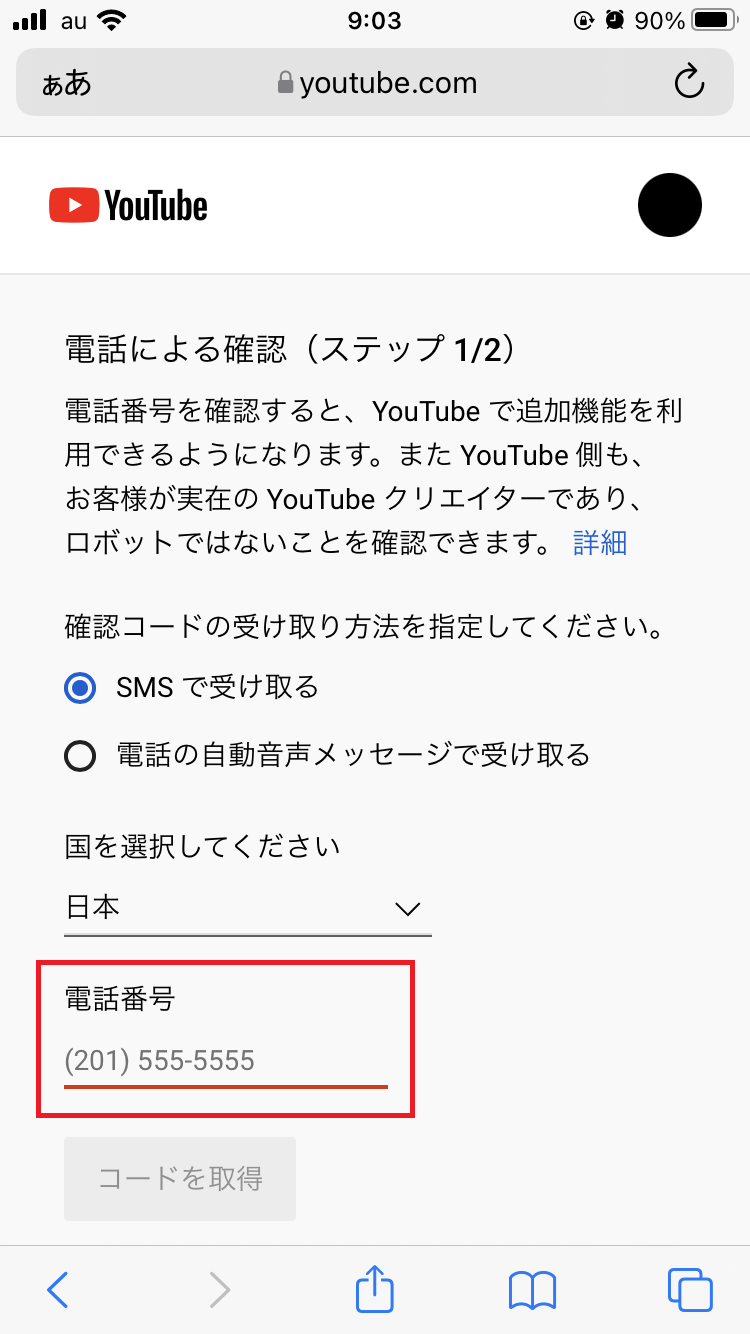
電話番号宛に届く確認コードを入力したら、「送信」をタップしましょう。
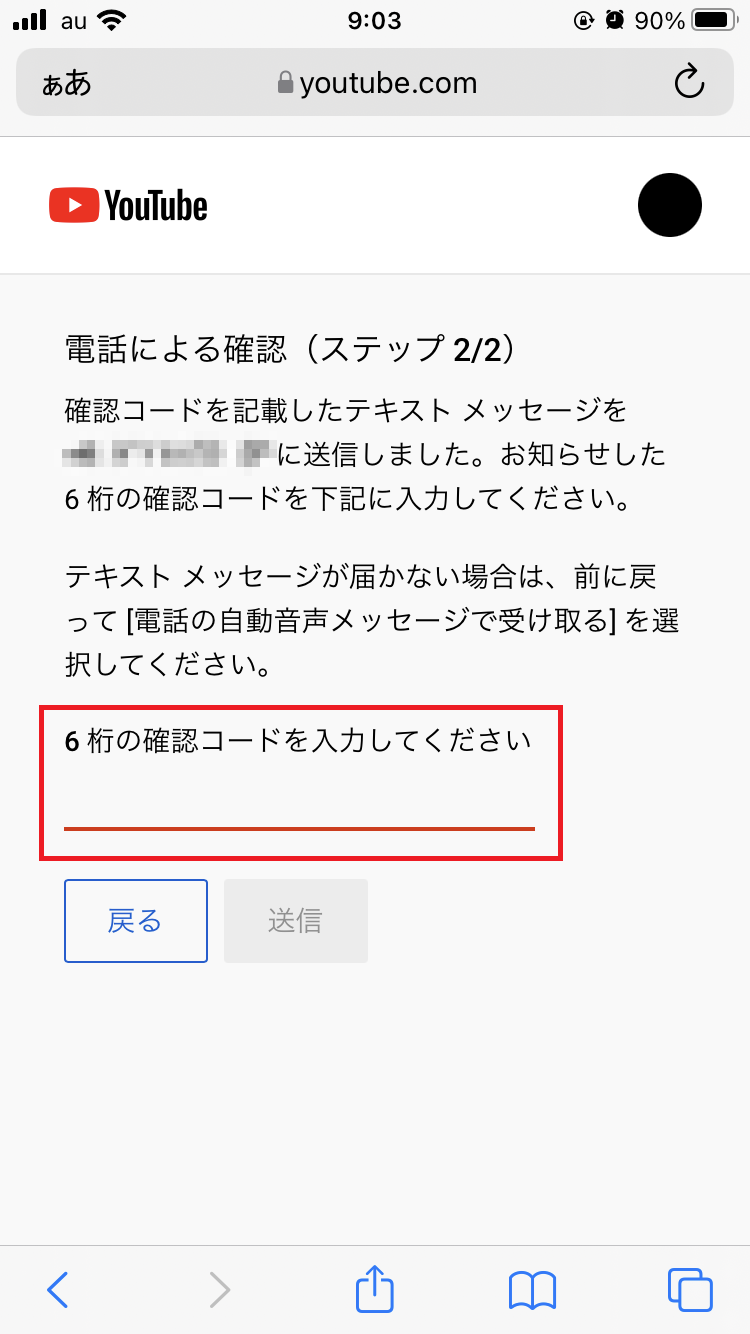
「YouTubeアカウントが確認されました」と表示されたら、認証完了です。
PCで認証する場合の手順は、以下の通りです。
YouTubeへアクセスしたら、画面右上のプロフィールアイコンをクリックします。
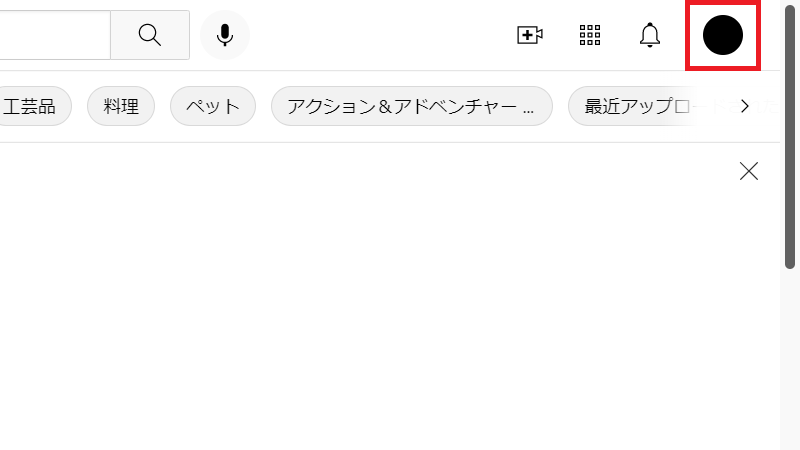
「設定」をクリックしましょう。
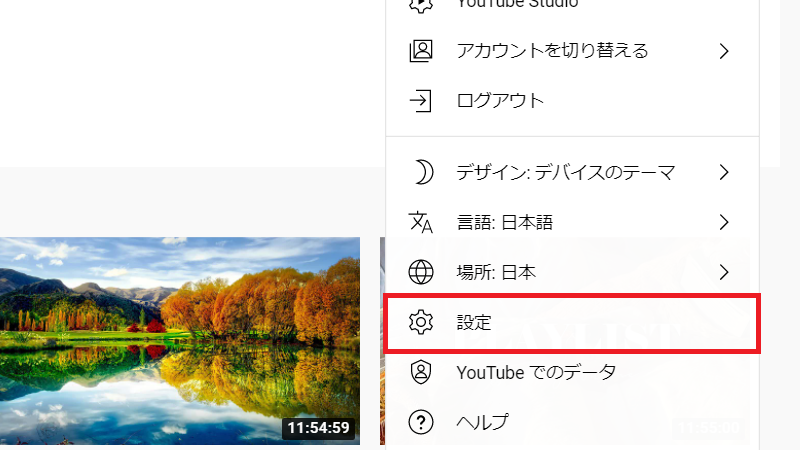
「チャンネルのステータスと機能」をクリックして下さい。
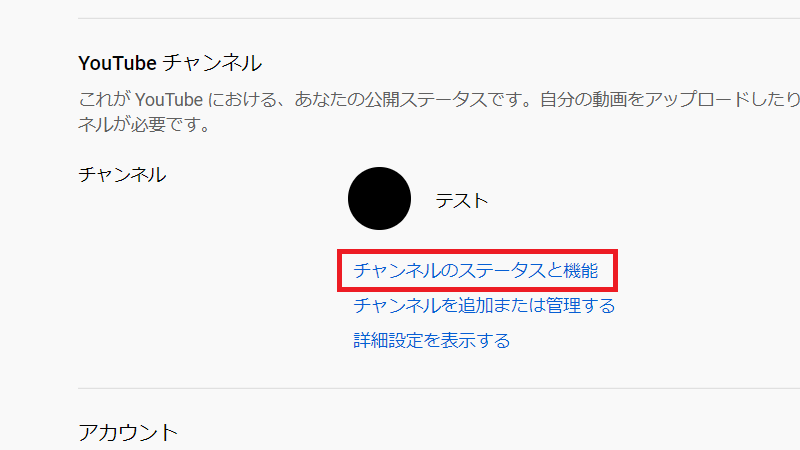
「利用資格あり」の右側にある「v」をクリックして、「電話番号を確認」をクリックします。
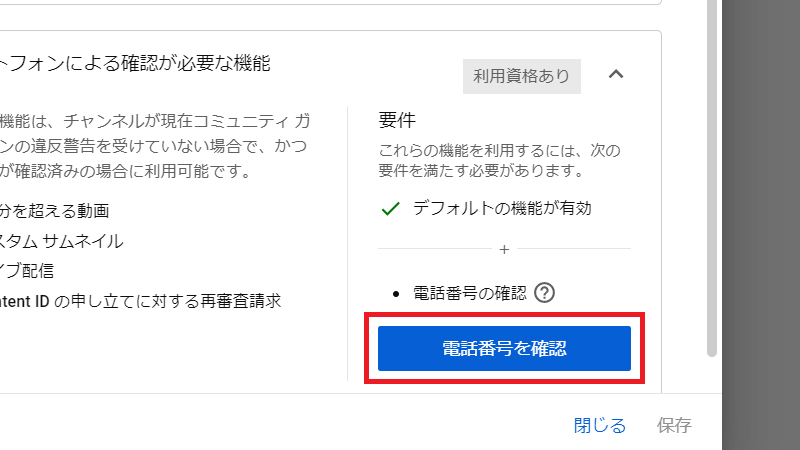
「確認コードの受け取り方法」と「国」を選択しましょう。
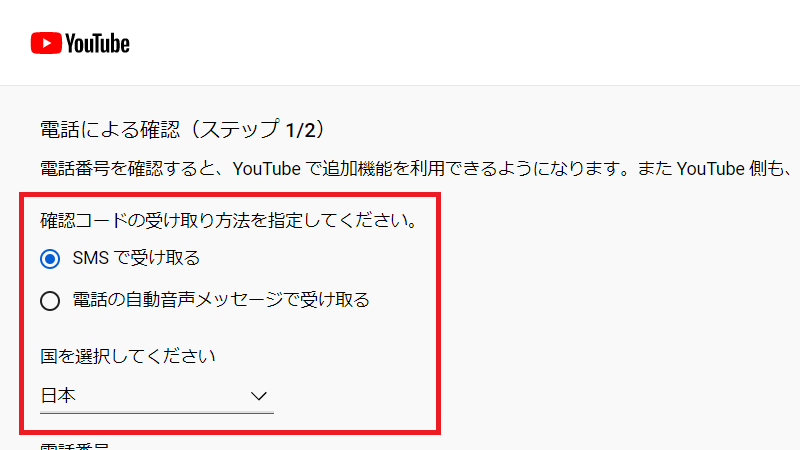
認証したい電話番号を入力したら、「コードを取得」をクリックして下さい。
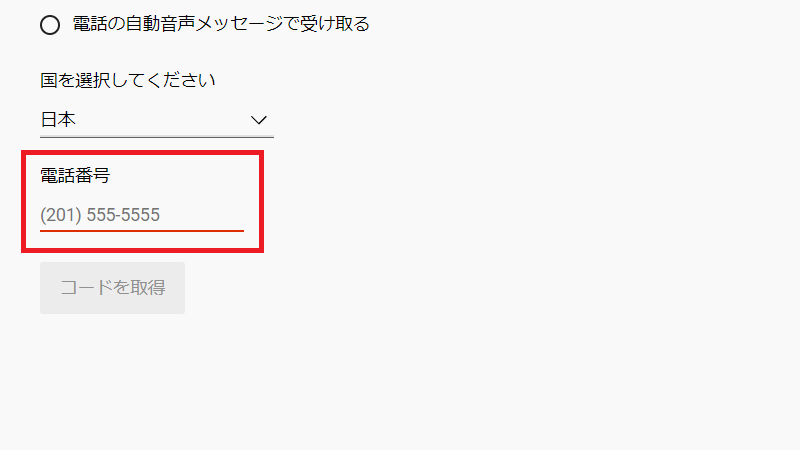
電話番号宛に届く確認コードを入力したら、「送信」をクリックします。
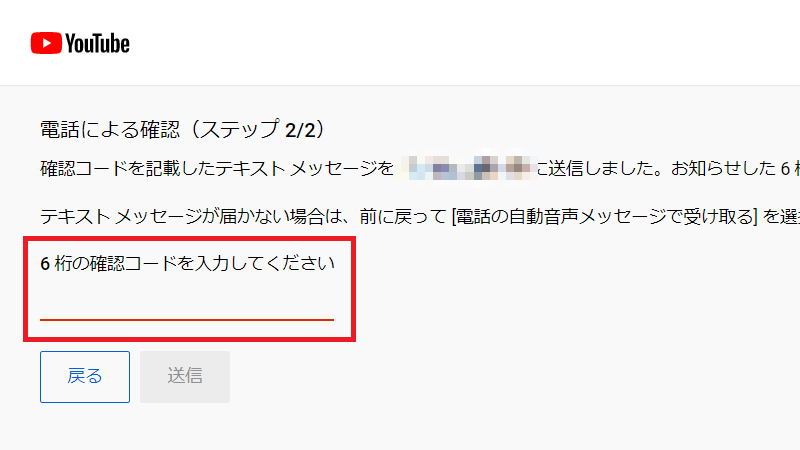
「YouTubeアカウントが確認されました」と表示されたら、認証完了です。
【YouTube】電話番号認証するメリット
「YouTubeでわざわざ電話番号を登録する必要があるの?」と思うかもしれませんが、電話番号認証をすれば以下のことができるようになります。
- 15分以上の動画を投稿できる
- カスタムサムネイルを設定できる
- ライブ配信できる
- 予約投稿できる
「YouTubeでチャンネル登録者をもっと増やしたい!」や「動画投稿でお金を稼ぎたい!」という方は、これらのことができないと非常に不便なので電話番号認証は必須です。
15分以上の動画を投稿できる
YouTubeでチャンネルを作成しただけでは、15分以上の動画は投稿できないよう制限されています。
しかし、電話番号認証を済ませたあと、YouTubeの設定画面で「チャンネルのステータスと機能」をクリックし「制限時間を超える動画」を有効にすれば、15分以上の動画を投稿できるようになります。